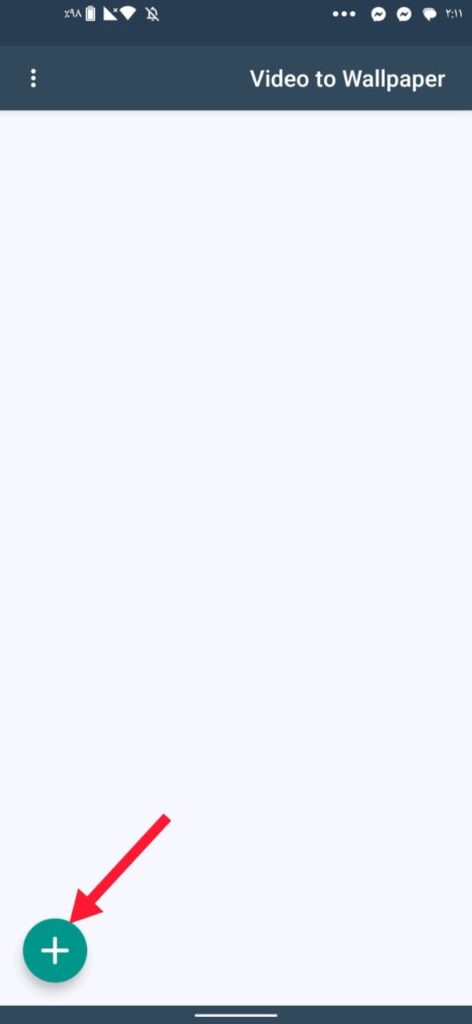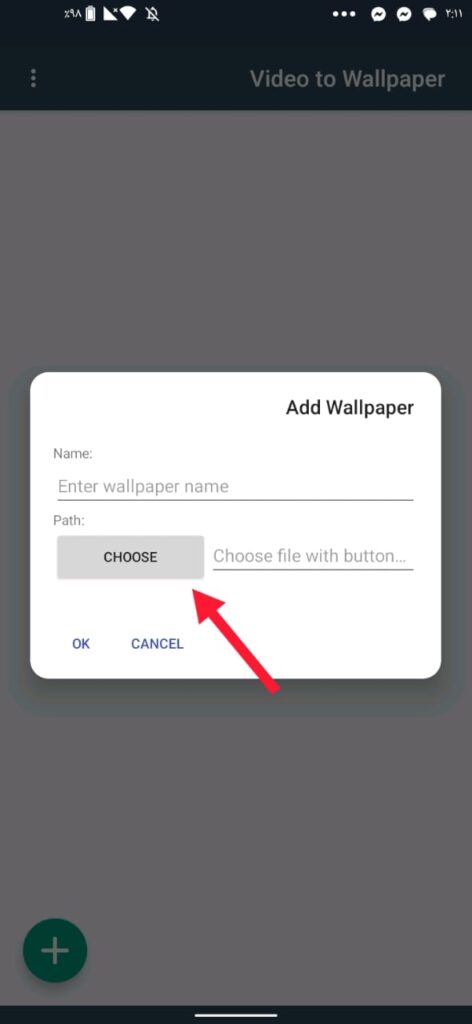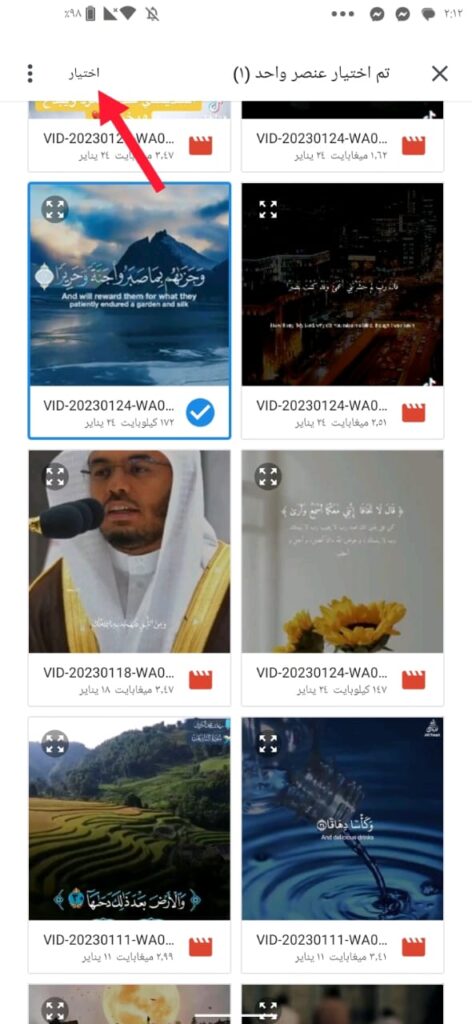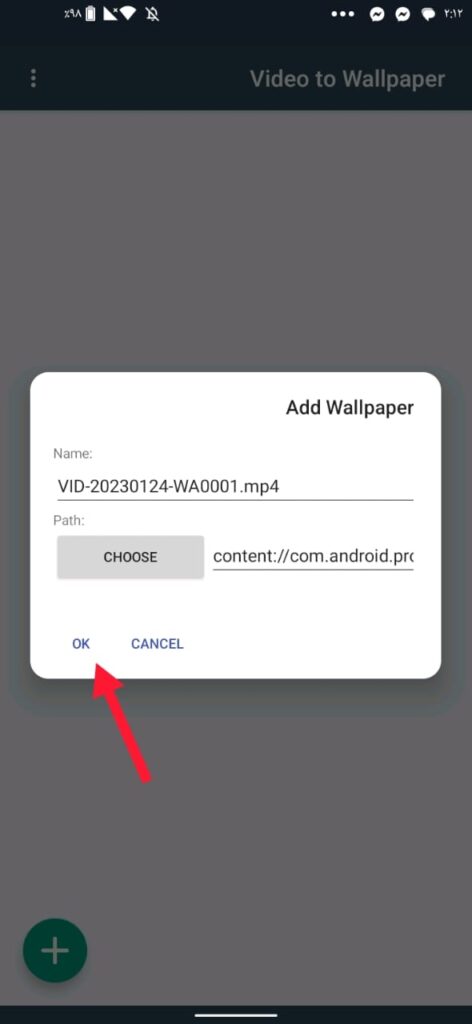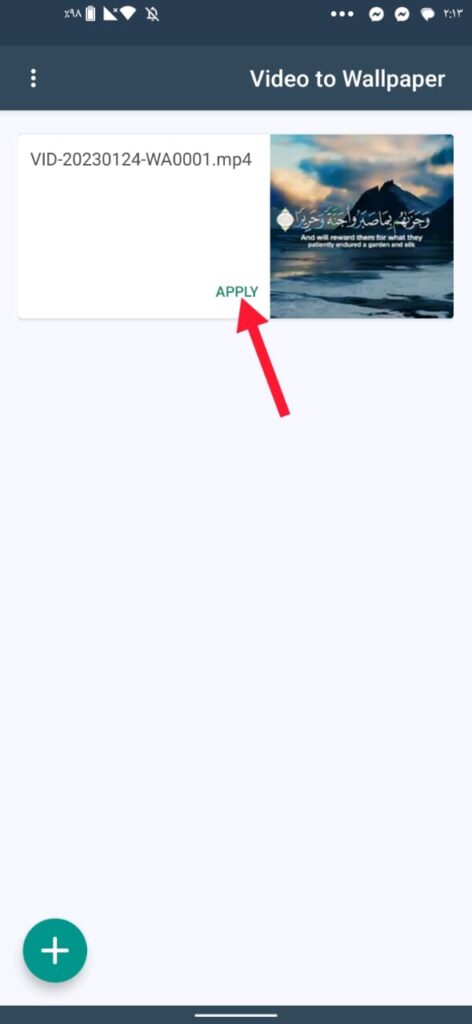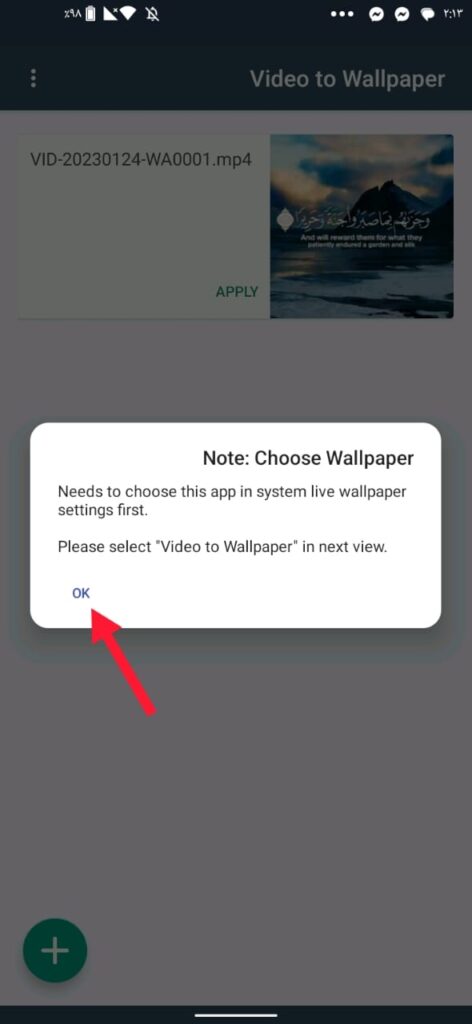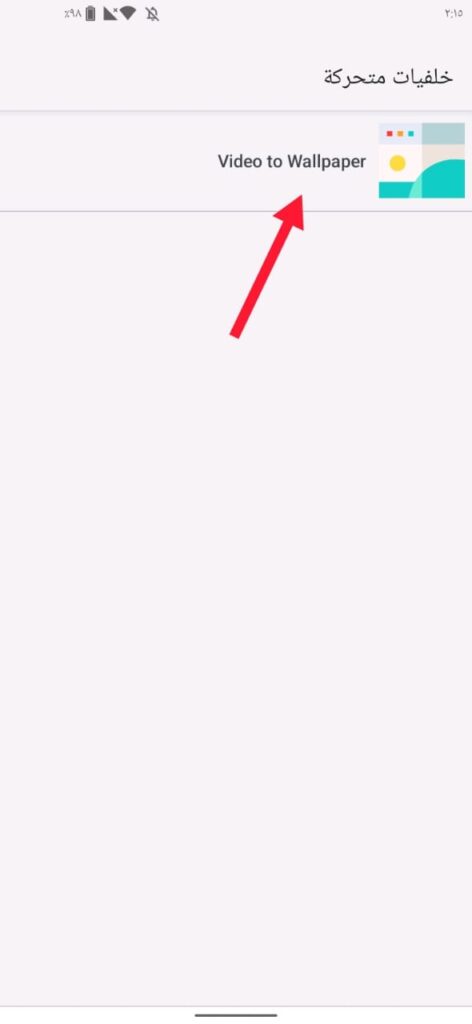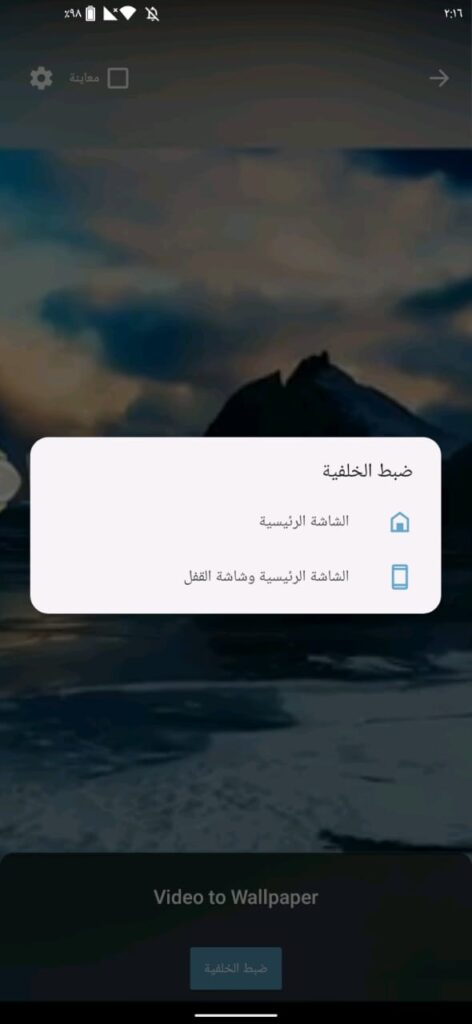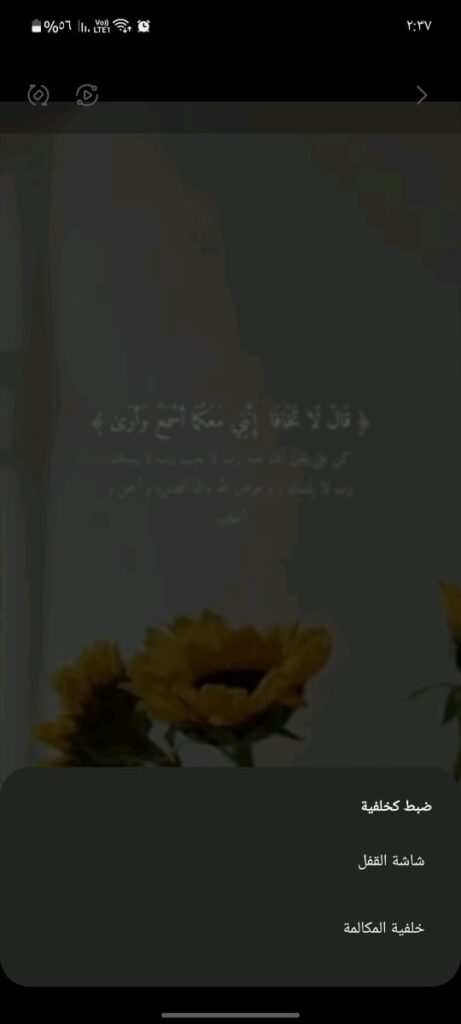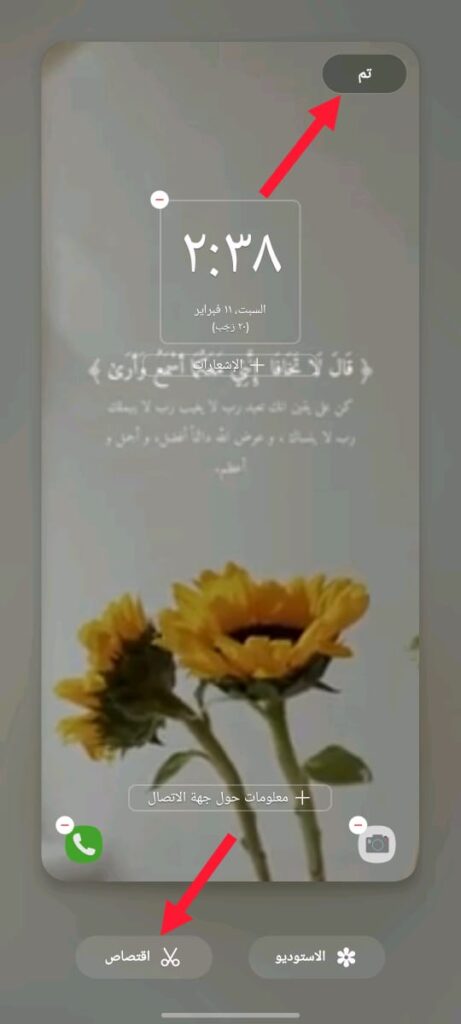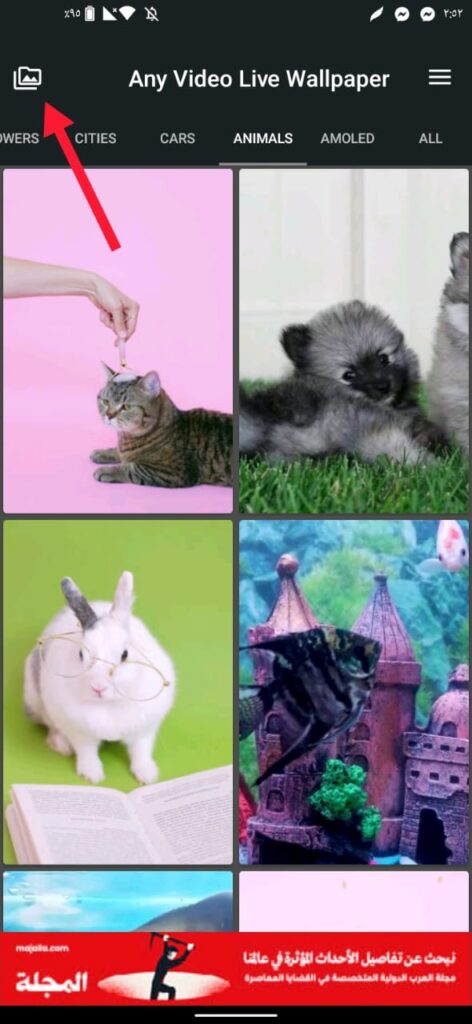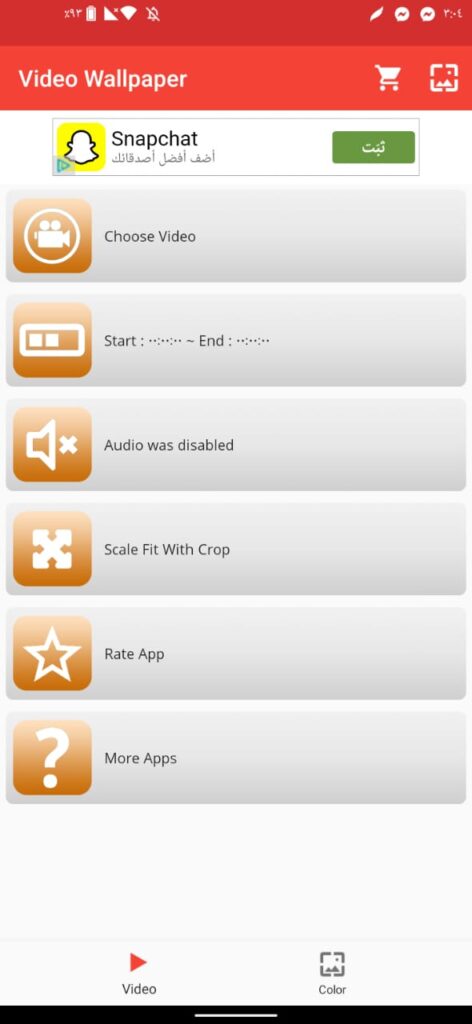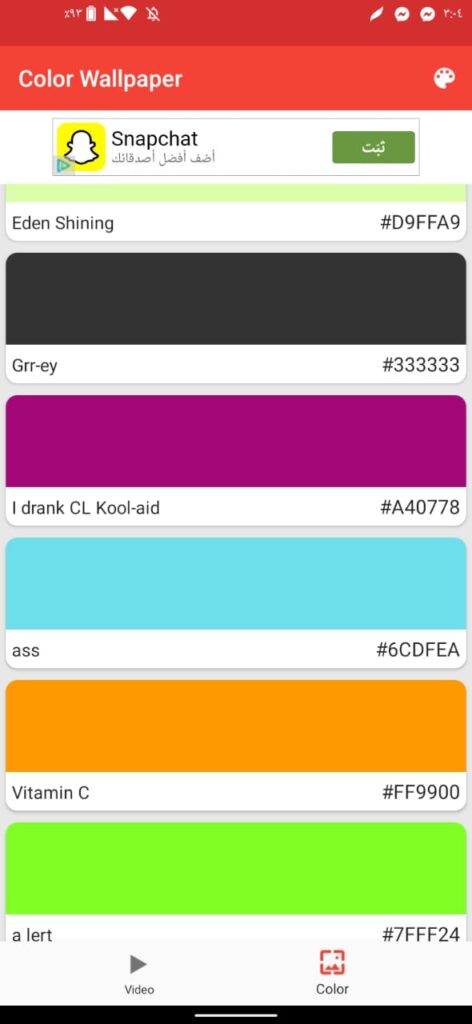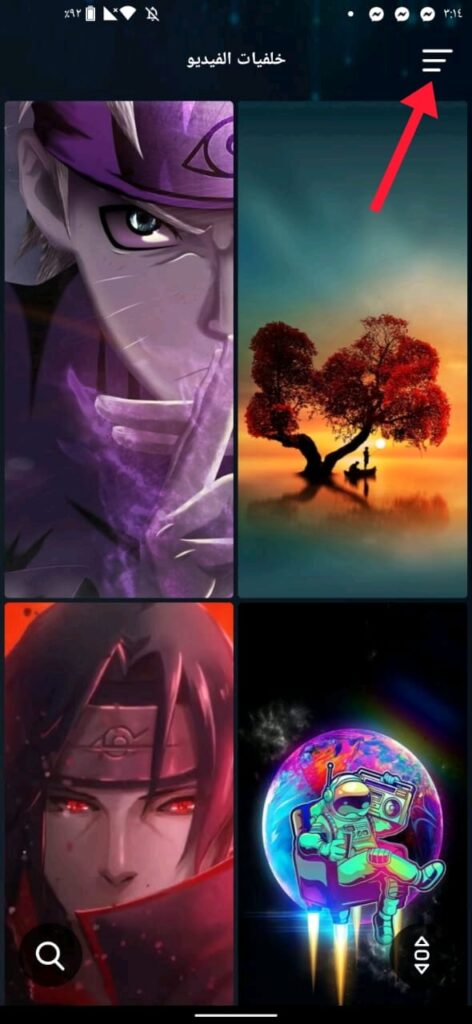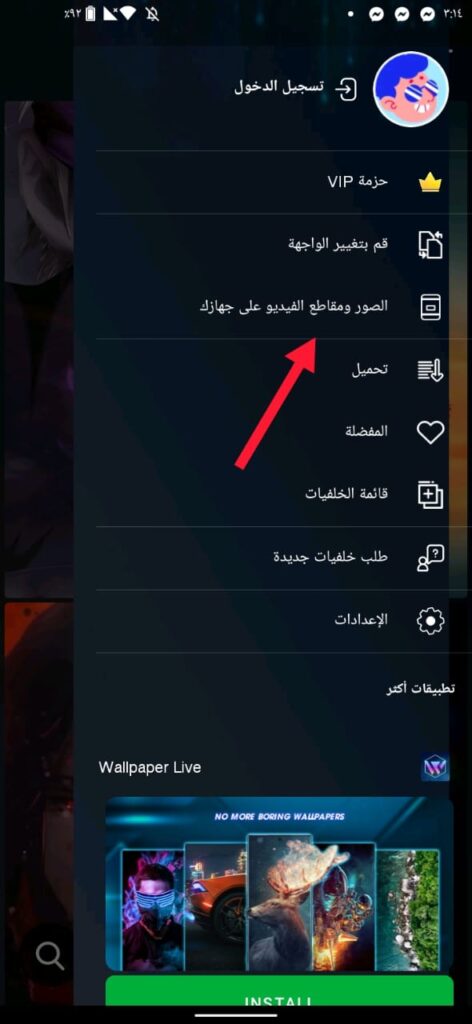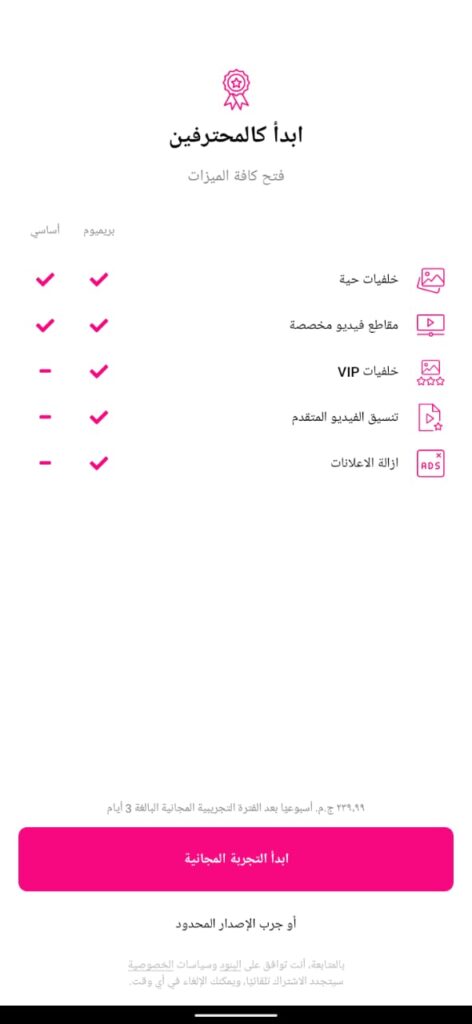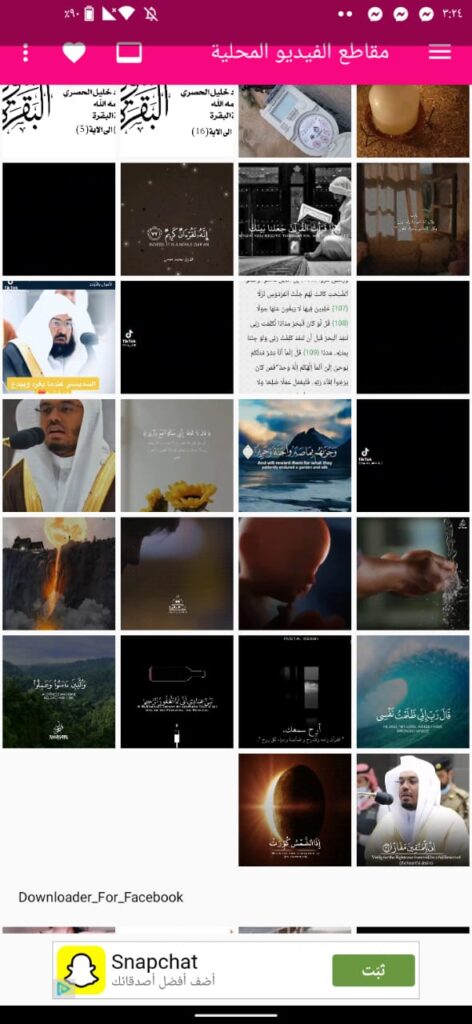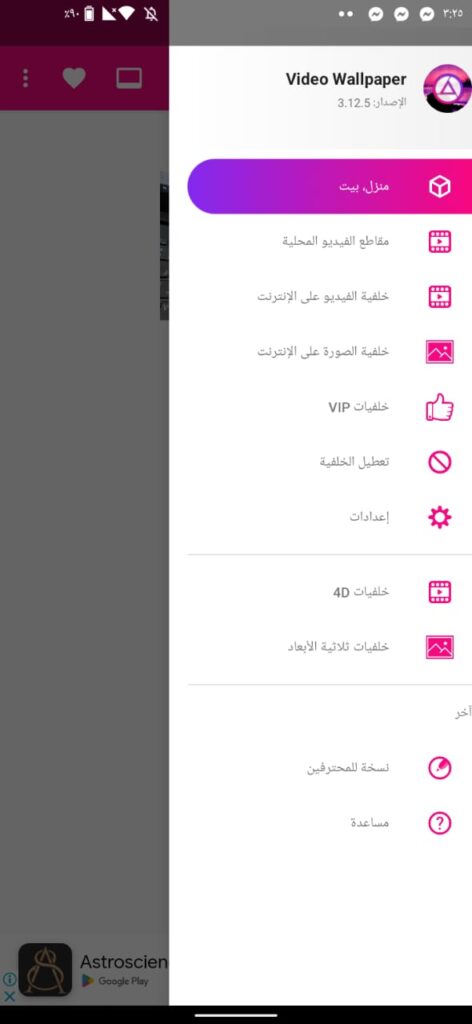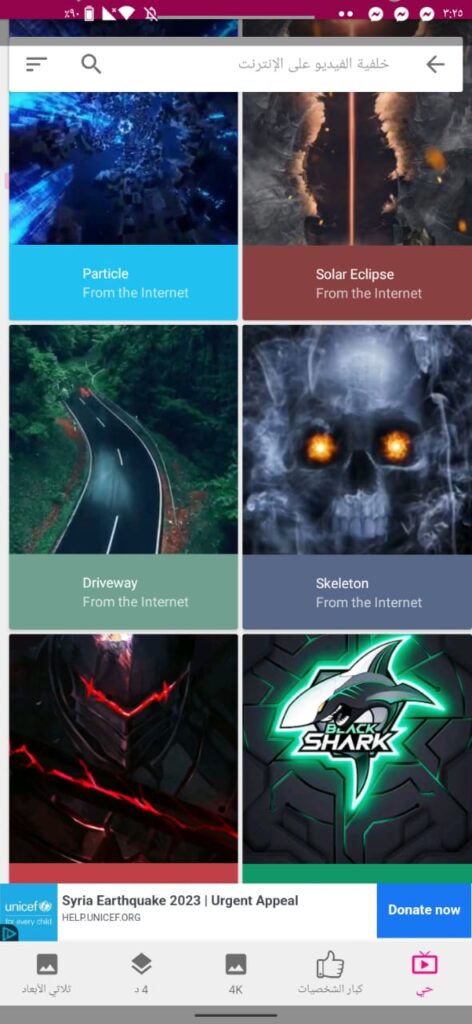ما هي طريقة وضع خلفية “فيديو” على أي هاتف اندرويد؟ هناك أكثر من طريقة
شرح تعيين أي فيديو كخلفية مُتحركة لهاتفك الاندرويد في 2023. نتفق جميعنا على أن متجر جوجل بلاي يُعتبر المصدر الأساسي للكثير جدًا من تطبيقات الخلفيات المُتحركة، وبالرغم من كون هذه التطبيقات تقوم بعرض العديد من الاختيارات المختلفة للخلفيات لمُساعدتك على تخصيص وضبط هاتفك الاندرويد بالشكل الذي تُحبه وترتضيه، إلا أن أهم ميزة تفتقد إليها مُعظم هذه التطبيقات هو أنها لا تسمح لك بإعداد وتعيين الفيديو الخاص بك أو صورك المُتحركة كخلفية لهاتفك الاندرويد أو الآيباد الخاص بك. لكن بفضل بعض التطبيقات الأخرى يُمكنك القيام بهذا الأمر بكل سهولة.
في مقال اليوم سوف نتعّرف سويًا على هذه التطبيقات وكيفية استخدامها لتتمكن من تطبيق الفيديو الخاص بك أو أي صورة مُتحركة ترغب بها كخلفية هاتفك الأندرويد، كما سنشرح كيفية فعل ذلك أيضًا بدون أي تطبيق على الإطلاق وفقط القيام بهذا من خلال اتباع بعض الخطوات البسيطة على هاتف سامسونج الخاص بك.
كيف تقوم بتعيين الفيديو كخلفية شاشة على الأندرويد؟
لكي تقوم بتعيين أي فيديو خاص بك قمت بتصويره بنفسك على هاتف سامسونج الخاص بك يجب عليك أولًا الاستعانة بتطبيق خارجي لمساعدتك في هذا، هذا التطبيق الذي سنشرح كيفية استخدامه لهذا الغرض يُعد استخدامه سهل وبسيط جدًا ويُمكن لأي شخص تنفيذ الخطوات ببساطة، على الرغم من بساطة وسهولة استخدام التطبيق وأن بإمكانك استخدامه بدون دليل فلازال بإمكان مُتابعة الخطوات التالية إذا واجهت أي مشكلة في استخدامه.
- أولًا عليك تحميل وثبيت التطبيق من هذا الرابط.
- الآن قم بفتح التطبيق ثم الضغط على أيقونة + لإضافة فيديو جديد ثم قم بالضغط على “choose”.
- الآن سترى أمامك كل مقاطع الفيديو الموجودة على هاتفك، فقط قم باختيار مقطع الفيديو أو الصور المُتحركة التي تُريد تعيينها كخلفية لشاشة هاتفك ثم الضغط على “اختيار”.
- قم الآن بتأكيد اختيارك للفيديو أو الصورة المُتحركة بالضغط على Ok ثم بالضغط على Apply.
- بعد الخطوة السابقة سيتم فتح نافذة أخرى أمامك بها تعليمات توضح كيفية تعيين الفيديو أو الصورة المُتحركة كخلفية لشاشة هاتفك، فقط قم بالضغط على Ok للانتقال للخطوة التي تليها.
- قم باختيار Video to Wallpaper في هذه الخطوة ثم ستظهر أمامك الصورة أو الفيديو المُختار به اختيارين “معاينة وضبط الخلفية” يُمكنك اختيار الأول بأعلى الشاشة للاطلاع على كيف ستبدو الخلفية بعد تعيينها، أو فقط يُمكنك الضغط على الاختيار الثاني بأسفل الشاشة “ضبط الخلفية” لتعيينها مُباشرةً.
- في هذه الخطوة سيتم سؤالك إذا ما كنت تُريد تعيين اختيارك كخلفية للشاشة الرئيسية لهاتفك أو تعيينها خلفية للشاشة الرئيسية وأيضًا لشاشة القفل، فيُمكنك اختيار ما يُناسبك في هذه الخطوة وما ترغب به.
الآن بعد انتهائك من كل هذه الخطوات ستظهر الصورة المُتحركة أو مقطع الفيديو الذي قمت بتعيينه كخلفية لشاشة هاتفك الأندرويد، وكذلك يُمكنك تكرار هذه الخطوات بكل سهولة في أي وقت لتغيير خلفية الشاشة مرة أخرى، مع العلم أنه يُمكنك في أول مرة فقط اختيار أكثر من صورة مُتحركة أو فيديو لتكون موجودة بالفعل وتختار من بينهم في أي وقت وهذا يعني أن الخطوات (2 و 3) لن يتم تكرارهم في كل مرة إذا قمت بذلك.
يُعد تطبيق Video to Wallpaper من أفضل التطبيقات والأسهل في استخدامها على الإطلاق، لتعيين مقاطع الفيديو المُميزة الخاصة بك كخلفية لشاشة هاتفك الأندرويد، ومن أهم أسباب اختيارنا لهذا التطبيق أنه لا يوجد به إعلانات مُنبثقة وتوفره على متجر جوجل بلاي لكل أنواع هواتف أندرويد سامسونج تقريبًا وسهولة استخدامه، وبالرغم من ذلك إذا كنت ترغب بتطبيق يوجد عليه المزيد من خيارات إعدادات الضبط وكذلك أسهل في الاستخدام يُمكنك مُطالعة البدائل التي سنتحدث عنها في باقي المقالة.
لكن قبل الانتقال للبدائل التي سنتحدث عنها قد ترغب في معرفة بعض الحيل التي من شأنها مُساعدتك على تعيين أي مقطع فيديو أو صورة مُتحركة كخلفية لشاشة هاتفك السامسونج بدون اللجوء لأي تطبيقات خارجية من الأساس.
كيف تقوم وضع الفيديو خلفية على هاتف سامسونج؟
في الطريقة السابقة أوضحنا كيفية تعيين أي فيديو أو صورة مُتحركة كخلفية شاشة على هاتفك الأندرويد أيًا كان نوعه باستخدام التطبيق الذي شرحنا كيفية استخدماه، ولكن هذه الطريقة مُخصصة فقط لمستخدمي هواتف سامسونج جالكسي والتي لن يكون لزامًا فيها الاستعانة بأي تطبيق خارجي لفعل ذلك، وعلى الرغم من هذه الميزة الرائعة الموجودة بالفعل على هواتفهم الذكية فقد لا يكون لدى الكثيرين علم بهذه الميزة قبل الآن، ولكن لنتعرف على كيفية فعل ذلك بتطبيق الخطوات التالية..
- في البداية قم بفتح الفيديو الذي تُريده تعيينه كخلفية شاشة لهاتفك في تطبيق معرض الصور الخاص بهاتفك.
- قم الآن بالضغط على الثلاث نقاط في الأسفل على الجهة اليُمنى، ثم قم بالضغط على “ضبط كخلفية”.
- بعد اجتيازك للخطوة السابقة سيتم ظهور اختيارين أمامك لتختار من بينهما سواء تُريد تعيين الفيديو كخلفية لشاشة قفل الهاتف، أم تُريد تعيينها كخلفية أثناء إجراء المكالمة، يُمكنك اختيار أحدهما فقط.
- يُرجى العلم أن هذه الخاصية على هواتف سامسونج جالكسي تقوم بتدعيم مقاطع الفيديو التي تصل مُدتها إلى 15 ثانية، فإذا قد قمت باختيار مقطع فيديو أطول من ذلك فسيتوجب عليك إعادة ضبطه ليتوافق مع هذا الأمر.
- الآن فقط قم بالضغط على تعيين كخلفية للشاشة بعد قيامك بضبط مقطع الفيديو بحيث لا يتجاوز 15 ثانية وذلك من خلال الضغط على علامة المقص الموجودة أمامك ثم الضغط على “تم” بالأعلى.
تطبيقات خلفيات الفيديو على الاندرويد
بالرغم من أن هذه الميزة تُعتبر مُذهلة للكثيرين ولم يكن العديد يعرف عنها، ولكن ما لا تعرفه عنها أيضًا أنه للأسف لا يُمكن استخدامها لتعيين الفيديو أو الصورة المُتحركة كخلفية للشاشة الرئيسية لهاتفك، ولكن إذا كُنت تٌريد فعل ذلك يُمكنك في هذه الحالة اللجوء لأي تطبيق خارجي مثلما وضحنا في الطريقة الأولى وأنه يوجد الكثير من التطبيقات التي يُمكنك استخدامها لتحقيق هذا الغرض، وفي السطور التالية سنوفر لك بعض من هذه التطبيقات التي يُمكنك تجربة أيًا منها.
1. تطبيق Any Video Live Wallpaper
بالرغم من أن تطبيق Video To Wallpaper الذي تحدثنا عنه في البداية المقالة يُعتبر من أسهل وأفضل التطبيقات في الاستخدام، ولكن إذا كان لديك رغبة في تجربة تطبيق آخر أكثر سهولة منه كذلك فيُمكنك استخدام هذا التطبيق، ولكن ستواجه فقط بعض الإعلانات المُصاحبة لاستخدامه على عكس التطبيق الأول، ولكن فيما عدا ذلك فيتميز تطبيق Any Video Live Wallpaper بأنه بسيط جدًا لأقصى درجة مع واجهة استخدام صغيرة ويوجد بها عدة تصنيفات تستطيع الاختيار من بينها أكثر ما يعجبك لتعيينه كصورة مُتحركة لخلفية شاشة هاتفك الاندرويد، وكذلك لديك الاختيار لتقوم بتعيين خلفية الشاشة من مقاطع الفيديو الخاصة بك فقط عن طريق الضغط على أيقونة الصور أعلى الشاشة وستنتقل للمعرض الخاص بك على الهاتف.
لكي تقوم بتعيين فيديو كخلفية شاشة لهاتفك باستخدام هذا التطبيق فكل ما عليك فقط هو الضغط على زر اختيار الفيديو كما وضحنا في الصورة بالأعلى، ثم بعد ذلك يُمكنك الاختيار من بين مقاطع الفيديو التي لديك على هاتفك واستعراضها أولًا ثم تطبيقها كخلفية شاشة في نهاية الأمر، والمُمتع في هذا الأمر كذلك أنه يُمكنك استخدام هذا التطبيق على هواتف سامسونج جالكسي لكي تقوم بتعيين الفيديو كخلفية شاشة القفل والشاشة الرئيسية لهاتفك كذلك.
2. تطبيق Video Live Wallpaper
هذا التطبيق سيكون مُناسبًا جدًا لك إذا كُنت من محبي الخيارات المُتعددة للضبط والتخصيص، فهذا التطبيق لا يسمح لك فقط بتعيين أي مقطع فيديو أو صورة مُتحركة كخلفية شاشة لهاتفك ولكن يُمكنك الاستعانة به كذلك للقيام بقص أي مقطع فيديو وكذلك يُعطيك اختيار تفعيل أو إلغاء تفعيل الصوت المُصاحب للفيديو، وكذلك إمكانية ضبط قياسات الفيديو ليتناسب مع حجم الشاشة لديك، ويُمكنك فعل ذلك فقط عن طريق الضغط على كل خيار من الخيارات في شاشة الضبط قبل القيام باختيار الفيديو من أيقونة الصور الموجودة في أول لقطة شاشة بالأعلى على الجهة اليُمنى.
بالإضافة إلى كل الميزات السابقة فتطبيق Video Live Wallpaper أيضًا يقدم لك عدة خيارات من الألوان التي يُمكنك استخدامها لتعيينها كخلفية شاشة ثابتة على هاتفك. بالرغم من كل المميزات التي وجدناها في هذا التطبيق إلا أنه يوجد به بعض العيوب كذلك ومن أهمها شريط الإعلانات الثابت بأعلى التطبيق كما هو مُوضح في لقطات الشاشة السابقة، وكذلك واجهة المُستخدم الخاصة به رُبما تكون قديمة بعض الشيء كما أن الشاشة الخاصة باختيار الفيديو ليست مثالية بشكل كامل، ولكن فيما عدا ذلك فهو تطبيق رائع ولازال بإمكانك تحقيق أكبر قدر من الاستفادة منه بشكل أكيد.
3. تطبيق Wallpapers Free
من أهم ما يميز هذا التطبيق عن التطبيقات الأخرى أنه يُقدم لك مجموعة هائلة ومُتنوعة من الخلفيات المُتحركة وكذلك الثابتة من فيديوهات وصور مُتحركة في مجالات عديدة جدًا، بالإضافة إلى ذلك فإنه يسمح لك أيضًا بتعيين مقطع الفيديو الخاص بك كخلفية لشاشة هاتفك الأندرويد. ولكن ما في الأمر أن القيام بهذا لن يكون بشكل مُباشر تمامًا مثل التطبيقات السابقة التي تحدثنا عنها بالأعلى، ولكن لتعيين الفيديو الخاص بك كخلفية مُتحركة لشاشة هاتفك فقط اتبع الخطوات التالية..
- بعد تثبيت التطبيق قم بفتحه ثم في القائمة الرئيسية قم بالضغط على أيقونة الاختيارات بالأعلى في الجانب.
- قم الآن بالضغط على خيار الصور ومقاطع الفيديو على جهازك ثم قم بالضغط على “قبول”.
- فقط قم في هذه الخطوة باختيار الصورة أو مقطع الفيديو الذي تُريد تعيينه كخلفية لشاشة هاتفك الأندرويد من ذاكرة التخزين الداخلية على هاتفك.
من الأشياء التي قد تبدو غير مُريحة بشأن هذا التطبيق أو نستطيع أن نقول تتمثل عيوبه في أن قائمة الفيديوهات التي يحتوي عليها مُتصفح التطبيق لا نستطيع أن نقول أنها متميزة على الإطلاق، لذلك سيتوجب عليك اللجوء للاختيار من بين مقاطع الفيديو الخاصة بك الموجودة مُسبقًا على هاتفك. هذا وبالإضافة أيضًا إلى وجود لافتة إعلانية كبيرة بداخل التطبيق وهذا بجانب نوافذ الإعلانات المُنبثقة التي تظهر بشكل دوري أثناء استخدامك للتطبيق وبالطبع من شأن هذا الأمر أن يتسبب في إزعاج الكثير جدًا من المستخدمين.
لكن على الجانب الآخر من مميزات هذا التطبيق أيضًا أنه يحتوي على أعداد هائلة من الخلفيات الثابتة والمُتحركة التي يُمكنك تعيينها بكل بساطة كخلفية شاشة لهاتفك، كما ستجد به ميزة التغيير التلقائي للخلفيات والتي تستطيع تحديدهم كيفما تشاء، فتستطيع بذلك اختيار أكثر من صورة ثابتة كخلفية وسيتم تكرارهم تلقائيًا على خلفية الشاشة الرئيسية لهاتفك الأندرويد.
4. تطبيق Video Wallpaper
يُعد هذا التطبيق الرائع من أفضل وأسهل تطبيقات تعيين مقاطع الفيديو كخلفية شاشة لهواتف الاندرويد وذلك فقط عن طريق بضعة خطوات بسيطة جدًا. تقوم الشاشة الرئيسية لهذا التطبيق بعرض كافة مقاطع الفيديو الموجودة على جوالك والتي يمكنك استخدامها كخلفية شاشة مُتحركة، ولكن للأسف بمُجرد أن تقوم بالضغط على أي مقطع فيديو سيتم ظهور إعلان ملء الشاشة، ثم بعد ذلك سيتم عرض مجموعة من خيارات الضبط والتخصيص أمامك التي من خلالها يُمكنك تفعيل الصوت على مقطع الفيديو أو ضبط مقاس وحجم الفيديو ليتناسب مع الشاشة.
كما هو مُوضح في لقطات الشاشة السابقة أن هذا التطبيق يُمكنك استخدامه بشكل مجاني في التجربة المجانية فقط التي تبلغ مدتها ثلاثة أيام فقط، وبعد ذلك يُمكنك شراؤه للاستفادة من كل الميزات الخاصة به.
لكي تقوم بتعيين مقطع الفيديو كخلفية مُتحركة للشاشة ما عليك سوى الضغط على زر “Set as launcher wallpaper”، كما يسمح لك هذا التطبيق أن تقوم بتعيين مقطع الفيديو كخلفية مُتحركة للشاشة الرئيسية على هاتفك أو لشاشة القفل بجانبها كذلك، ويجب التنويه أن من بين كل التطبيقات التي تحدثنا عنها اليوم كان هذا التطبيق أكثرهم إزعاجًا وذلك بسبب العدد الهائل من الإعلانات التي تظهر أثناء استخدامه.
الخاتمة
شخصيًا إذا كنت سأقوم باستخدام هذا النوع من التطبيقات لتعيين فيديو خاص بي كخلفية لجوالي، فحتمًا سيكون اختياري لأول تطبيق قمت بتقديمه والتحدث عنه في بداية المقال وذلك بسبب بساطته وسهولة استخدامه بالإضافة إلى أهم سبب وهو أنه لا يوجد به إعلانات مُنبثقة وفي نفس الوقت تستطيع تحميله على أي هاتف أندرويد من خلال متجر جوجل بلاي بشكل مجاني تمامًا، وأنت إذا كنت تُفكر في استخدام واحد من التطبيقات المذكورة بالأعلى أي واحد ستُفضل استخدامه؟ أو هل لديك أي بدائل أخرى غير المذكورة في المقال؟ يُمكنك مشاركتنا برأيك في التعليقات بالأسفل.